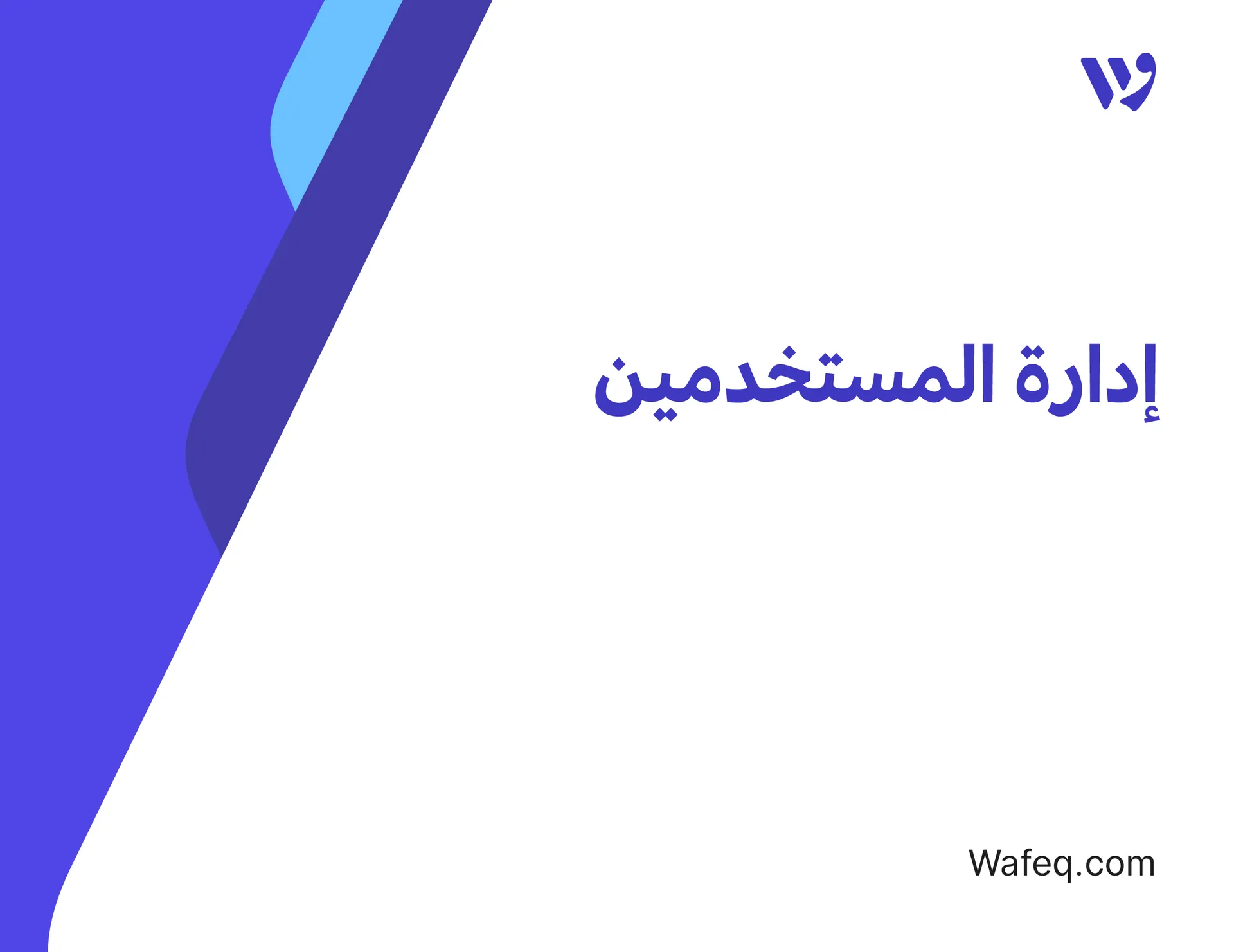كيفية استخدام نماذج الوثائق

تعتبر الوثائق المحاسبية من أهم أدوات الأعمال التي لا غنى عنها لتسجيل المعاملات واستخدامها الرئيسي في إثبات المعاملة وتفاصيلها وقيمتها سواء كانت فاتورة أو أمر شراء أو غيرها، ولهذا تهتم الشركات وأصحاب الأعمال بإنشاء نماذج تعكس روح الشركة من خطوط وألوان وشعارات وما إلى ذلك.
ولدينا في وافِق نماذج جاهزة لكل المستندات المحاسبية والتي يمكنك استخدامها مباشرة دون تخصيص، ولكن إذا أردت إضافة طابع شركتك وهويتها البصرية على الوثائق، هنا تأتي أهمية استخدام نماذج الوثائق. يمكن إنشاء نموذج جديد أو تعديل نموذج سابق، وتطبيقه مباشرة على المستندات المطلوبة، نستعرض الخطوات بالتفصيل خلال هذا الدليل.
شاهد كيفية استخدام نماذج الوثائق في الفيديو، أو أكمل القراءة أدناه
تُستخدم نماذج الوثائق لتخصيص مظهر المستندات الصادرة كالفواتير وعروض الأسعار والإشعارات الدائنة، حيث تتيح للمستخدم التحكم في الحقول الظاهرة مثل العنوان، والشعار، والتفاصيل، والتذييل، مع إمكانية تعديل الألوان والخطوط والهوامش بما يتوافق مع هوية الشركة.
التحكم في نماذج الوثائق
اضغط على نماذج الوثائق من القائمة الرئيسية، واختر أحد النماذج القديمة للتعديل عليه أو اضغط على زر إنشاء نموذج، ثم اختر نوع النموذج المطلوب (مثلاً: فاتورة) لإنشاء نموذج جديد.
وستظهر لك قائمة منسدلة تحتوي على: فاتورة - عرض سعر - إشعار دائن - أمر شراء - اختر نوع النموذج الذي تريد إنشاؤه، لتظهر لك صفحة تعديل نموذج الوثيقة.
إعدادات النموذج الأساسية
اسم النموذج
- يمكنك كتابة اسم مميز للنموذج (مثلاً: نموذج 11).
- يساعدك هذا على التمييز بين النماذج المختلفة عند الاستخدام لاحقًا.
الشكل العام للنموذج
- هذا يحدد الشكل العام لطريقة عرض البيانات داخل المستند.
- وهو إما أن يكون الافتراضي أو جداول مع حدود.
- النموذج من النوع "جداول مع حدود" يُظهر محتوى المستندات باللغتين العربية والإنجليزية في نفس الوقت، وهو ما يُعد متسقًا مع متطلبات بعض الجهات الرسمية داخل السعودية.
- لذلك يتم تلقائيًا تفعيل نموذج "جداول مع حدود" كنموذج افتراضي للفواتير وعروض الأسعار والفواتير المبدئية للمنشآت المنشأة حدثًا داخل المملكة العربية السعودية بدءًا من 8 أكتوبر 2025.
- أما المنشآت التي تم إنشاؤها قبل هذا التحديث، فلن يتم تطبيق الشكل العام للنموذج "جداول مع حدود" تلقائيًا كافتراضي، ولكن يمكنك جعله افتراضي يدويًا من خلال صفحة نماذج الوثائق.
عنوان الوثيقة
- طبقًا للهيئات الضريبية يرجح أن يوضح العنوان نوع المستند مثل: فاتورة ضريبية.
- يمكن تعديله بالعربية والإنجليزية.
حجم خط العنوان
- التحكم في حجم العنوان ليظهر بشكل أوضح أو أصغر حسب التنسيق.
الشعار
- يمكنك إظهاره أو إخفائه.
- التحكم في حجم الشعار كنسبة مئوية.
رقم الفاتورة
- يظهر في المستند ويُعرّف كل فاتورة برقم فريد.
- يمكن تعديل اسمه أو إخفاؤه.
المرجع
- يستخدم للربط مع معاملات أو ملاحظات داخلية.
- يمكن تعديل اسمه أو إخفاؤه.
رقم الأمر
- لإضافة رقم أمر الشراء المرتبط بالفاتورة.
- يمكن تعديل اسمه أو إخفاؤه.
لاحظ انه يمكنك الضغط على "عرض مسبق" لمشاهدة التعديلات التي تقوم بها في الوثيقة المعروضة على الجانب الأيسر من الشاشة.
لاحظ انه يمكنك الضغط على "عرض مسبق" لمشاهدة التعديلات التي تقوم بها في الوثيقة المعروضة على الجانب الأيسر من الشاشة.
المشروع
- يُستخدم إذا كانت الفاتورة أو المستند مرتبطًا بمشروع محدد داخل الشركة.
- يمكن تعديل اسمه أو إخفاؤه.
تاريخ الاستحقاق
- خيار لعرض أو إخفاء تاريخ الاستحقاق في نسخة الـ PDF عند الاستعراض أو الطباعة بعد الحفظ.
- يفيد في تحديد آخر موعد للدفع بوضوح للعميل.
عناصر الفاتورة
المنتج
- يعرض اسم المنتج أو الخدمة المباعة.
- يمكن إعادة تسميته بالعربية والإنجليزية حسب تفضيلك.
- خيار لعرض أو إخفاء اسم المنتج في نسخة الـ PDF عند الاستعراض أو الطباعة بعد الحفظ.
الوصف
- يوضح تفاصيل إضافية عن المنتج أو الخدمة.
الكمية
- يحدد عدد الوحدات المباعة.
- يمكن إعادة تسميته بالعربية والإنجليزية حسب تفضيلك.
- خيار لعرض أو إخفاء الكمية في نسخة الـ PDF عند الاستعراض أو الطباعة بعد الحفظ.
السعر
- يوضح سعر الوحدة الواحدة.
- أساسي لحساب القيمة النهائية.
الخصم
- يعرض نسبة الخصم على المنتج/الخدمة.
- يمكن إظهاره أو إخفاؤه في نسخة PDF.
رقم العنصر
- خيار إضافي لعرض رقم تسلسلي لكل صف في الجدول.
- يفيد إذا كان لديك عدد كبير من البنود.
الهوامش
يمكن التحكم في المسافات بين محتوى المستند وحدود الصفحة من الجهات الأربع:
- أعلى
- أسفل
- يمين
- يسار
هذه الهوامش مفيدة لضبط طباعة المستند أو عرضه بشكل متناسق.
النسق
لون النص
- التحكم في اللون المستخدم لكتابة التفاصيل داخل المستند.
- يمكن اختيار أي لون يتماشى مع هوية شركتك.
لون العناوين
- يحدد لون العناوين الرئيسية مثل "العنوان"، "العميل"، وغيرها.
- يُفضّل اختيار لون واضح وبارز للتمييز.
حجم الخط
- حجم خط النص: يضبط حجم المعلومات العادية مثل الأسماء والعناوين.
- حجم خط العناوين: يتحكم في حجم العناوين داخل الجدول أو الأقسام الرئيسية.
تذييل الصفحة
الملاحظات خانة لكتابة تعليمات أو تنبيهات مهمة تظهر أسفل الفاتورة، مثل:
- "يرجى إجراء التحويل إلى رقم IBAN..."
- يمكن تعديل عنوان حقل الملاحظات بالعربية والإنجليزية.
حجم الختم (%)
- يحدد حجم ختم الشركة الذي يظهر في نهاية المستند.
- يمكن تصغيره أو تكبيره حسب تصميمك.
مكان الختم يمكنك اختيار مكان ظهور الختم:
- إما المكان الافتراضي (قبل الملاحظات)
- أو بعد الملاحظات، حسب تفضيلك أو تصميمك الداخلي.
بعد الإنتهاء من ضبط البيانات يمكنك القيام بالإجراءات التالية:
- التبديل بين العربية والإنجليزية: يمكنك معاينة شكل النموذج بكلتا اللغتين عن طريق الضغط على زر "عربي" أو "English"
- حفظ: لحفظ التعديلات على النموذج.
- عرض مسبق: لمراجعة شكل النموذج قبل الحفظ النهائي، أو بعد أي تعديل تجريه على النموذج.
- إعادة الضبط: لإرجاع كل الإعدادات للوضع الافتراضي.
- حذف: لحذف النموذج بالكامل إن لم تعد بحاجة له.
اختيار النموذج من داخل المستند
توجه إلى أحد المستندات التابعة لنوع النموذج المراد استخدامه، واضغط على النموذج واختر اسمه من القائمة المنسدلة، ليظهر بعدها عند العرض والتحميل بالتنسيق الذي اخترته.


![تحديثات نظام وافِق الجديدة [مارس 2023]](https://firebasestorage.googleapis.com/v0/b/wafeq-docs.appspot.com/o/medias%2F02d7f020_Help Center - AR Article Cover-22.png?alt=media)


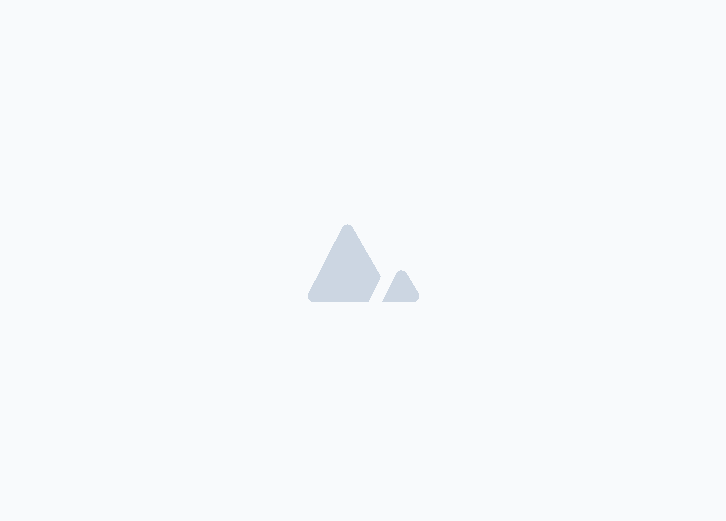

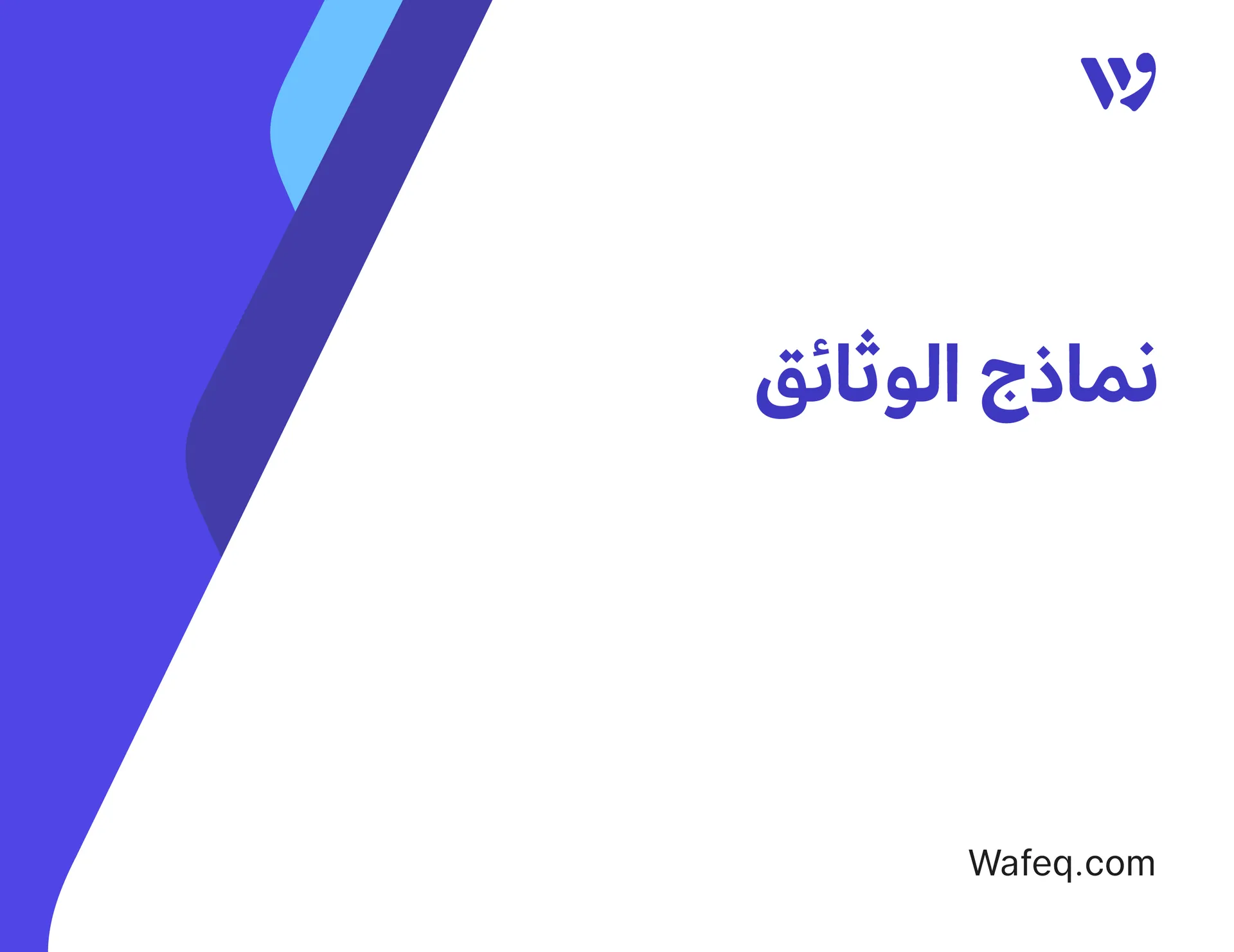


.png?alt=media)